Aug 14, 2025 • Categoría: Soluciones para Foto/Video/Audio • Soluciones probadas
En un momento de liberar más espacio en nuestra Mac, a menudo intentamos eliminar y deshacernos de los medios, especialmente videos que creemos no necesitar en ese preciso momento. Es bastante común arrepentirse de eliminar archivos minutos después de hacerlo. Esa no es la única razón para perder tus videos en Mac. También puede pasar debido a archivos dañados o a una transferencia incorrecta al copiar y pegar de/hacia otra unidad: formatear toda la unidad o el área de memoria y otra gran cantidad de motivos.
Cuando esto sucede, perderás tus videos favoritos para siempre, o eso es lo que la mayoría de nosotros cree. Aquí es donde un software nos ayuda a recuperar videos perdidos en Mac.
Caso de Videos Perdidos:
Cuando eliminas un video u otro archivo, no "desaparece" de tu Mac, sino que el área de memoria en particular que lo almacena, es marcado para sobrescribirlo. Eso significa que, siempre y cuando ese espacio de memoria en particular no haya almacenado otro archivo, aún se puede recuperar. Para recuperar videos perdidos en Mac, solamente necesitas el software de recuperación correcto impulsado por un algoritmo eficiente para detectar y recuperar archivos perdidos, que es exactamente lo que obtienes cuando eliges Recoverit.
Part 1. Mejor Programa para Recuperar Vídeos en Mac
Uno de los nombres más confiables para softwares de recuperación de video es Recoverit para Mac, que es una sencilla herramienta de recuperación muy eficiente que puede ayudarte a recuperar cualquier video y archivo perdido. A pesar de las fallas de el ordenador, formateo accidental o alguna otra razón, Recoverit se encarga de todas para recuperar videos perdidos en Mac.
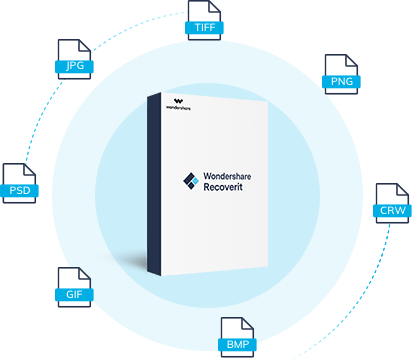
Recoverit - Mejor Programa para Recuperar Vídeo
- Recuperar vídeos desde MacBook, iPod, Escritorio de Mac, unidad USB, cámara digital, la tarjeta de SD y otros dispositivos de almacenamiento.
- Permite recuperar vídeos por eliminación repentina, formateo, particiones perdidas, ataques de virus, fallas del sistema en diferentes situaciones.
- Los formatos soportados de video: AVI, MP4, M4V, MOV, 3G2, 3GP, MPG, AFS, FLV, WMV、etc.
- Sistema Operativo compatible: Windows 10/8/7/XP/Vista; MacOS X 10.14 - 10.6.
Parte 1. Cómo Recuperar Videos Perdidos con Recoverit para Mac
Lo que hace a Recoverit una de las herramientas preferidas para recuperar videos perdidos en Mac es que es bastante sencillo de usar: todo lo que necesitas hacer es seguir estos pasos:
Paso 1. Selecciona la Unidad de donde vas a Recuperar
Luego aparecerá una lista de unidades conectadas a tu Mac. Selecciona la unidad en particular donde perdiste tus videos y haz clic en "Iniciar" para analizar rápidamente tus archivos de video.
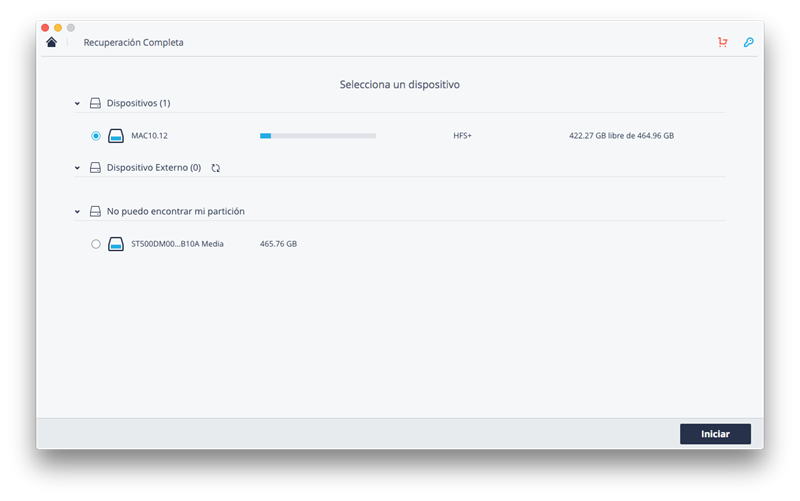
Paso 3. Analiza los Vídeos Perididos
Acude al modo de "Recuperación Completa" si el análisis rápido no te ayuda a recuperar los videos deseados. Necesitará más tiempo para el análisis minucioso.
Paso 2. Selecciona la Unidad de donde vas a Recuperar
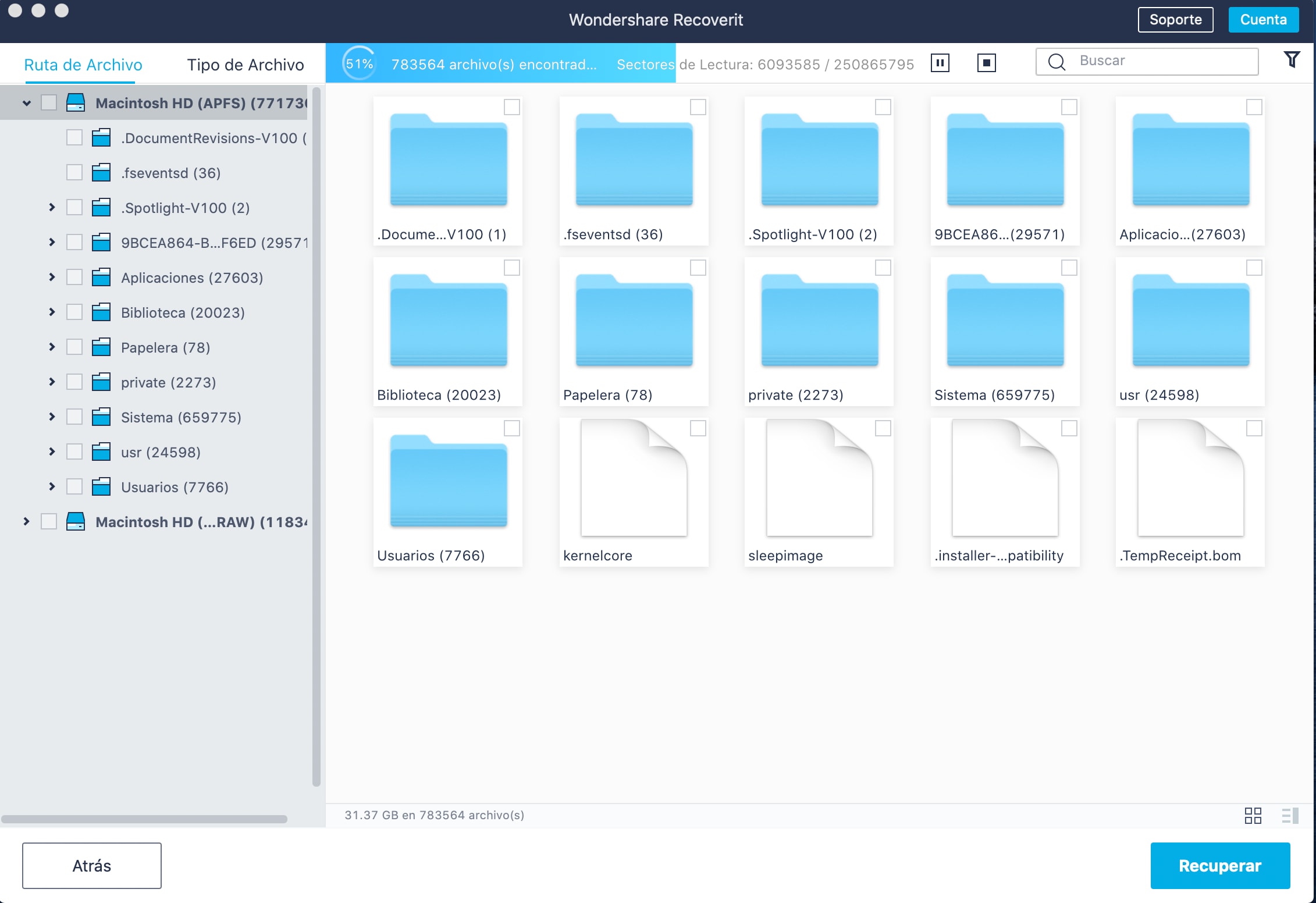
Cuando finalice el análisis, se te mostrarán los resultados del análisis. Haz clic en el botón "Recuperar" para guardar archivos de video recuperados en otro dispositivo de almacenamiento seguro.

Parte 2. Consejos para Recuperar Videos Perdidos en Mac
Para maximizar la eficiencia y la efectividad de la recuperación de videos perdidos en Mac, será benéfico seguir algunos pasos como estos:
- Cuando te des cuenta de que has perdido videos, deja de usar su área de memoria/unidad en particular. Esto evitará que se sobrescriban.
- Evita intentar recuperar en la misma área de memoria los videos perdidos en Mac. Esto podría sobrescribir los datos, haciendo difícil recuperar otros videos perdidos.
- Guarda los resultados de un análisis, para que sean fácilmente accesibles más adelante si es necesario. También puedes previsualizar los archivos de video antes de recuperarlos.
- Aunque puedes analizar todo el disco duro con Recoverit, será un proceso tardado. Conocer la partición específica donde se perdieron los archivos de videos, te ayudará a acelerar el proceso de recuperación.
Por lo tanto, con algunas sencillas cosas y el software Recoverit Recupera Videos, deberías poder fácilmente recuperar videos perdidos en Mac.
Nota: Recupera Datos Perdidos de Mac con Mac OS X 10.13 (High Sierra)
Debido a los requisitos de macOS High Sierra (macOS 10.13), los usuarios de Mac no pueden acceder a la unidad de sistema incorporada desde cualquier aplicación. Por lo tanto, si necesitas restaurar datos perdidos del disco del sistema con macOS 10.13, primero debes "desactivar Protección de Integridad del Sistema".
¿Cómo desactivar "Protección de Integridad del Sistema"? Sigue estos pasos:

Paso 1Reinicia la Mac y mantén presionadas las teclas "Command + R" simultáneamente después de escuchar el timbre de inicio, esto arrancará OS X en Modo de Recuperación.

Paso 2Cuando aparezca la pantalla de "Utilidades de OS X", despliega el menú "Utilidades" en la parte superior de la pantalla y elige "Terminal".

Paso 3En la ventana de "Terminal", escribe "desactivar csrutil" y presiona "Enter", luego reinicia tu Mac.





Alfonso Cervera
staff Editor